亲爱的电脑用户们,你是否也有过这样的烦恼:明明Skype软件就在电脑里,却怎么也打不开呢?这可真是让人头疼啊!今天,就让我来给你揭秘这个谜团,让你轻松解决Skype打不开的问题!
一、软件管家大显神通
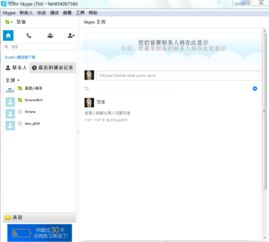
首先,你可以打开电脑的安全卫士,找到“软件管家”这个选项。点击进去,然后切换到“卸载”页。在这里,你就能看到Skype软件的身影了。别犹豫,一键卸载它!
二、电脑清理,垃圾文件全走开

卸载完Skype后,别急着安装,先来给电脑做个全面清理。在安全卫士中找到“电脑清理”选项,点击它。软件会自动扫描电脑,找出那些该死的垃圾文件、注册表信息和插件。扫描完毕后,一键清理,让它们统统消失!
三、官网下载,重新安装Skype
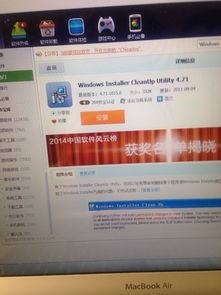
清理完毕后,打开浏览器,访问Skype官网。在这里,你可以找到最新的Skype软件。下载并安装它,让它重新回到你的电脑里。
四、兼容模式,解决打不开问题
安装完成后,你可以在桌面上找到Skype的快捷方式。右击它,选择“属性”。在弹出的窗口中,切换到“兼容性”页。勾选“以兼容模式运行这个程序”,然后选择一个适合的操作系统版本。这样,Skype就能以兼容模式运行,解决打不开的问题啦!
五、其他原因,一一排查
当然,除了以上这些方法,还有其他原因可能导致Skype打不开。以下是一些常见原因及解决方法:
1. 系统要求不满足:Skype对电脑的硬件和操作系统有特定要求。如果你的电脑不满足这些要求,那么Skype自然打不开。解决办法:升级电脑硬件或操作系统。
2. 网络连接问题:如果你的网络连接不稳定,那么Skype也可能打不开。解决办法:检查网络连接,确保网络畅通。
3. 防火墙或杀毒软件限制:有些防火墙或杀毒软件可能会限制Skype的运行。解决办法:在防火墙或杀毒软件中添加Skype的信任列表。
4. Skype账户问题:如果你的Skype账户出现问题,那么也可能导致Skype打不开。解决办法:尝试使用其他Skype账户登录,或联系Skype客服寻求帮助。
5. Skype服务器故障:有时候,Skype服务器可能会出现故障,导致用户无法登录。解决办法:等待Skype服务器恢复正常。
电脑上Skype打不开的原因有很多,但只要我们耐心排查,总能找到解决问题的方法。希望这篇文章能帮到你,让你重新享受Skype带来的便捷!
